

용지에 작업을 인쇄할 경우 각 사본 후 용지 절단을 자동으로 선택할 수 있습니다.텐션 바가 필요하거나 수동 절단을 요청하는 용지 범주를 각 사본 후 자동으로 절단할 수 없습니다.
용지의 용지 범주를 확인하고 용지 종류 구성이 RIP에 제대로 설정되어 있는지 확인합니다.자세한 내용은 용지 설정 변경 항목을 참조하십시오.
[Winding tension] 을 [no tension bar] 로 설정합니다.
[Suitable for printer cutter] 앞의 상자를 확인합니다.
[Printer does copies] 앞의 상자를 확인합니다.
각 사본 사이에 여백을 추가할 경우 RIP의 작업 레이아웃 미리보기에 있는 용지 앞부분 여백 또는 용지 끝부분 여백을 정의해야 합니다.
용지 앞부분 여백 또는 용지 끝부분 여백을 채워 넣고 [Intercopy spacing] 의 값이 각 길의 합계인지 확인합니다.
사용자 조작판에서 용지 앞부분 여백 또는 용지 끝부분 여백을 기본적으로 정의했다면 값을 0으로 재설정하십시오.
각 사본 후 절단 인쇄는 사용자 조작판의 [출력 구성] 에 설정됩니다.
대기열이 비어 있을 때 [출력 구성] 을(를) 변경하는 것이 좋습니다.
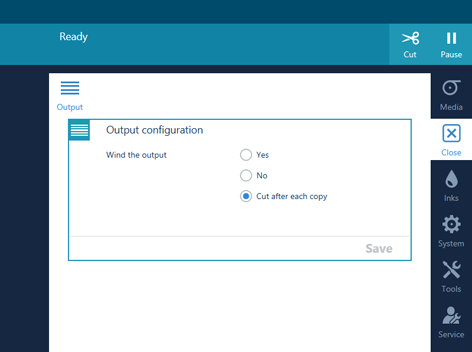
각 이미지가 인쇄된 후 내장된 칼로 용지를 자동으로 절단합니다.

각 사본 후 절단을 중단할 경우 작업을 완료하고 대기열을 비운 다음 출력 구성을 다시 변경할 수 있습니다.